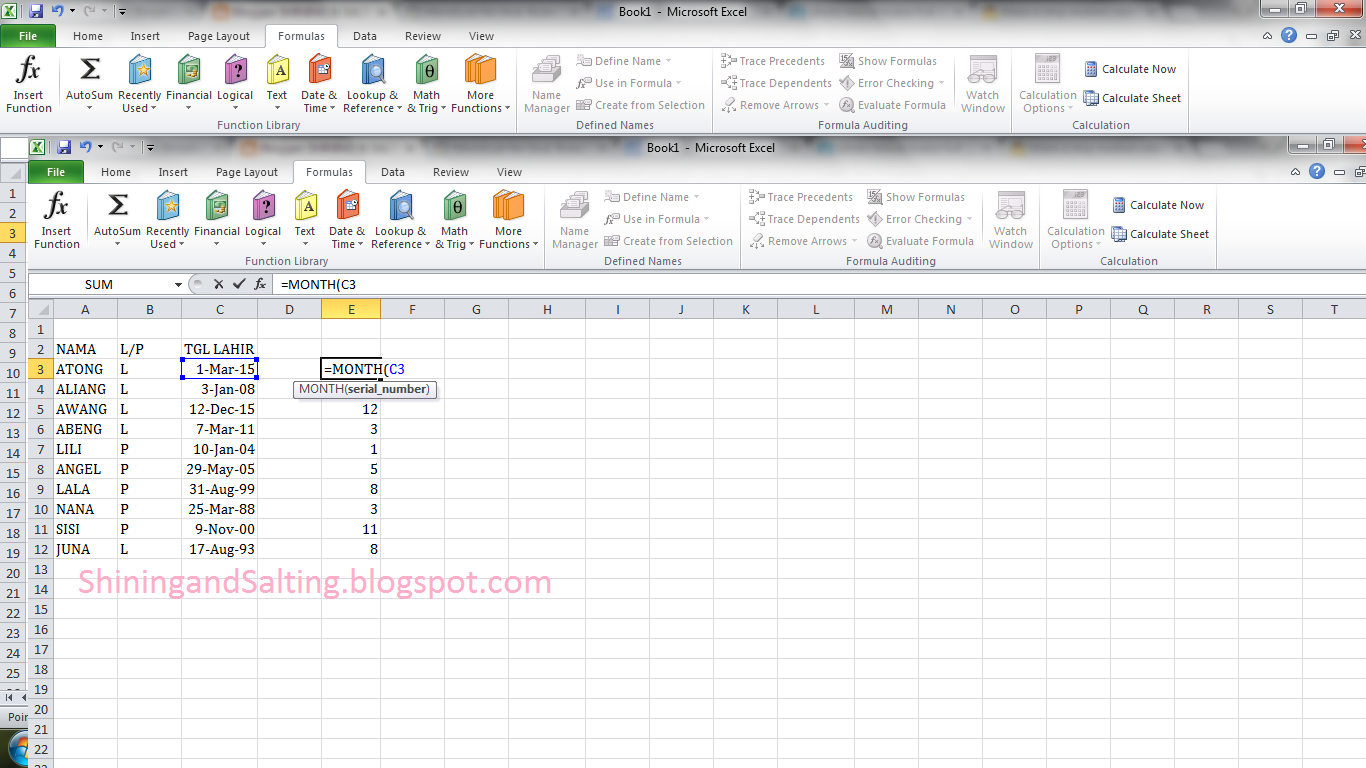Berhubung postingan tutorial yang saya buat beberapa waktu lalu tentang 'Mengatasi Windows Movie Maker Gabisa Save Hasil Editan' membuat traffic pengunjung blog ini semakin tinggi, semakin rame, akhirnya saya semakin menggebu-gebu mengisi blog ini dengan pelbagai informasi dan ilmu yang saya dapetin.
Nah, sekarang saya akan posting cara Menghitung Data Tanggal Sebagai Angka.
Pernah menghadapi data seperti ini? Ada beberapa kasus yang sama dimana: ketika sedang menerima pembayaran, biar gampang kolom yang ada di centang-centang (√) doang, lalu di input pertanggal hari itu. Seperti yang saya alami, saya harus menghitung jumlah pembayaran hari itu, ada sekitar 200 lebih orang dengan pembayaran yang 'cukup menguras tenaga' jika dihitung secara manual.
Akhirnya saya mencoba mengutak-atik rumus EXCEL..
VOILA!
Dapet rumus COUNTIF.
(kalo dipikir-pikir mungkin readers udah pada tahu, terutama pekerja yang selalu bergelut dengan excel, tapi ga ada salahnya kalau saya sekedar bikin postingan dengan bahasa awam ehehe)
Jadi langkah yang saya lakukan adalah:
Arahkan kursor di kolom lain yang agak jauh dari kolom database, lalu masukkan rumus COUNTIF.
Begini rumusnya: =COUNTIF(range, criteria)
Ingat, semua rumus Excel diawali dengan "sama dengan (=)" lalu ketik COUNTIF, lalu buka kurung, setelah itu blok area (range) yang mau dihitung tanggalnya misalnya (seperti contoh gambar diatas)
saya mau menghitung dari iuran JULI-DESEMBER, maka yang saya blok adalah F4 sampai K4.
Bisa ditulis F4 titik dua K4 --> F4:K4
Masukkan kriteria (criteria) nya misalkan kriterianya kasus saya adalah: saya ingin menghitung jumlah pembayaran tertanggal 9 Februari 2015, maka kriteria yang saya masukkan adalah
09-02-2015
Namun, Excel tidak menerima angka seperti itu, itu sebabnya harus ditambah dengan tanda kutip sehingga menjadi
"09-02-2015"
Jangan lupa tutup kurung
SECARA KESELURUHAN RUMUS YANG SAYA PAKAI ADALAH:
=COUNTIF(F4:K4,"09-02-2015") lalu ENTER
Drag ke bawah sampai ketemu semua angka
Coba dicocokin, sama kan?
Setelah itu, Anda bisa lebih mudah mengecek kembali total pembayaran yang ada di tanggal segitu... J
Misalkan data tersebut berjumlah 198 (di kolom O)
Lalu misalkan iuran perbulannya adalah Rp. 15,000;-
Berarti total penerimaan tanggal 9 Februari 2015 tersebut adalah 198*15000 = 2,970,000
Mudah bukan?
- Mengurutkan Tanggal Ulang Tahun Pada Excel
Apakah Artikel ini Bermanfaat?
Tinggalkan komentarmu